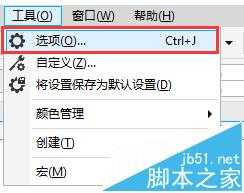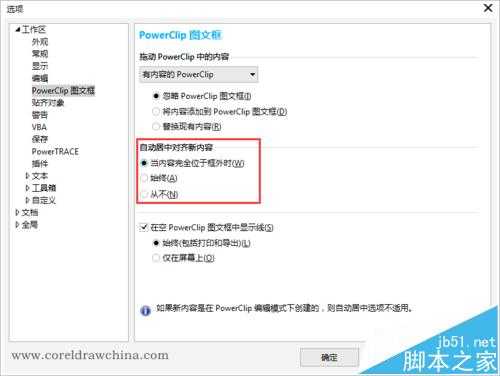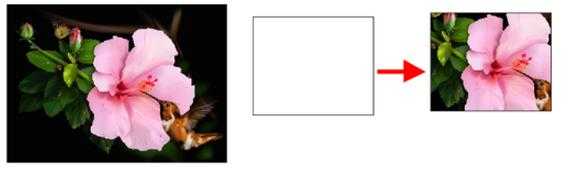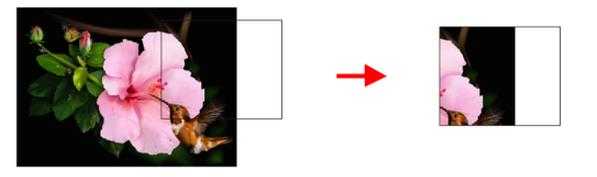站长资源平面设计
CorelDRAWX8怎么设置裁剪后的图片自动居中?
简介CorelDRAW X8中图框精确剪裁后如何自动居中,这个问题一直困扰刚接触CDR的小伙伴。因为版本的更新、默认命令的更改,导致我们对新版本有一点点的不熟悉。在早期版本中(从9到X4)图框精确剪裁内容默认设置都是自动居中的,而之后的版本默认都是不自动居中的。其实软件安装默认设置不一定就是好的,随着版
CorelDRAW X8中图框精确剪裁后如何自动居中,这个问题一直困扰刚接触CDR的小伙伴。因为版本的更新、默认命令的更改,导致我们对新版本有一点点的不熟悉。在早期版本中(从9到X4)图框精确剪裁内容默认设置都是自动居中的,而之后的版本默认都是不自动居中的。其实软件安装默认设置不一定就是好的,随着版本的更新新装的软件都要根据自己的操作习惯再设置一次,这也是CDR软件人性化的表示之一。
- 软件名称:
- CorelDRAW X6 官方简体中文精简绿色便携版
- 软件大小:
- 176MB
- 更新时间:
- 2016-03-18立即下载
1、打开CorelDAW,使用快捷键“Ctrl+J"或者菜单栏“工具>选项”命令。
2、在弹出的“选项”对话框中,单击“工作区”左边三角展开工作区并选择“PowerClip图文框”选项。在右侧面板中自定义“自动居中对齐新内容”选项,然后单击以下命令之一。
3、当内容完全位于框外时——只有在内容位于PowerClip图文框外部并且无法看到时,才居中对齐内容。
4、如果内容位于PowerClip图文框内部,精确剪裁部分将是该部分内容。
1) 始终—— 始终居中对齐新内容。
2) 从不—— 关闭自动居中对齐。
根据上面的介绍,你会自己设置图框精确剪裁内容居中了吗?如果默认设置还是达不到理想需求,您还可以对剪裁过的内容进行再编辑,然后自己根据需要来设置是否居中。因为不是每个人都需要裁剪居中。
注意事项:
当内容完全位于框外时,无法看到PowerClip内部图片。
相关推荐:
cdrX8图片精确剪裁怎么取消默认居中?
coreldraw怎么居中? cdr让文字居中的详细教程
cdr怎么做蒙版特效图? CorelDRAW把图片放到任意形状里去的教程